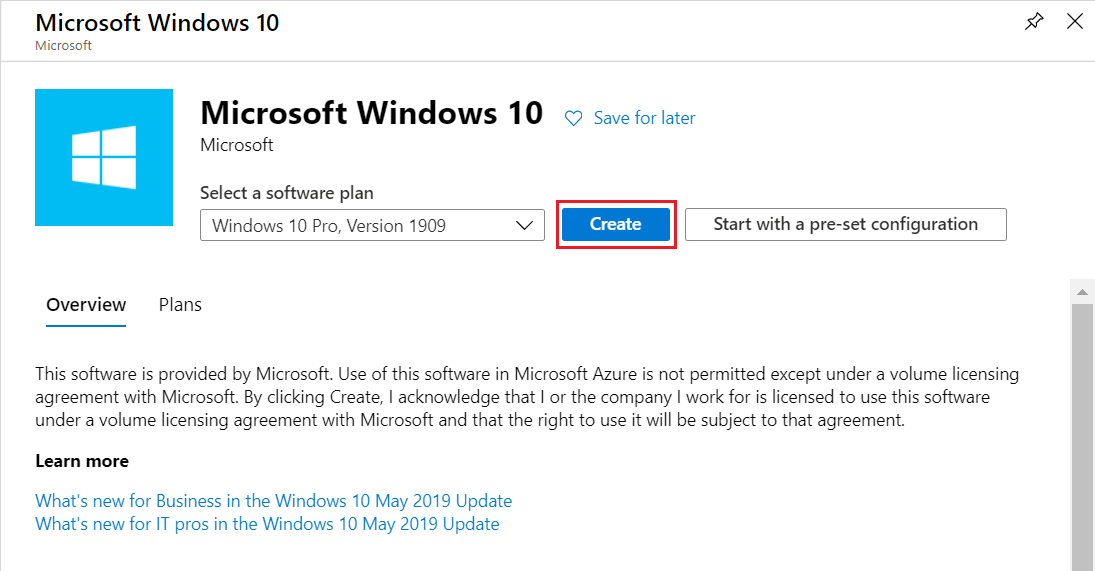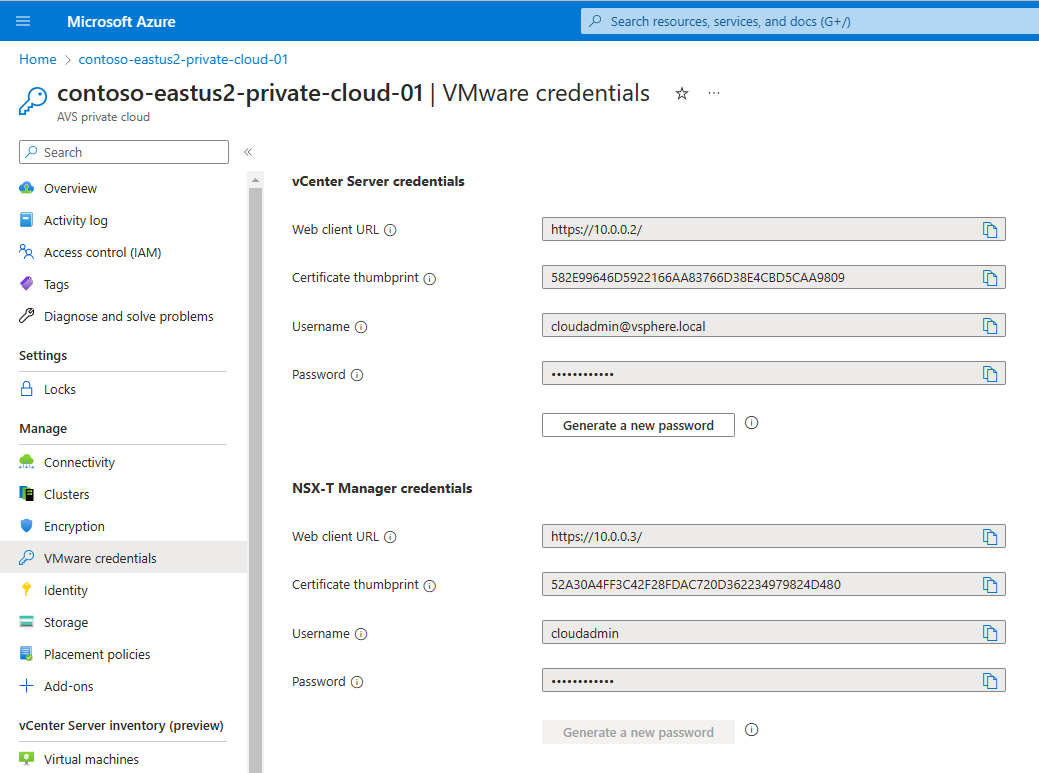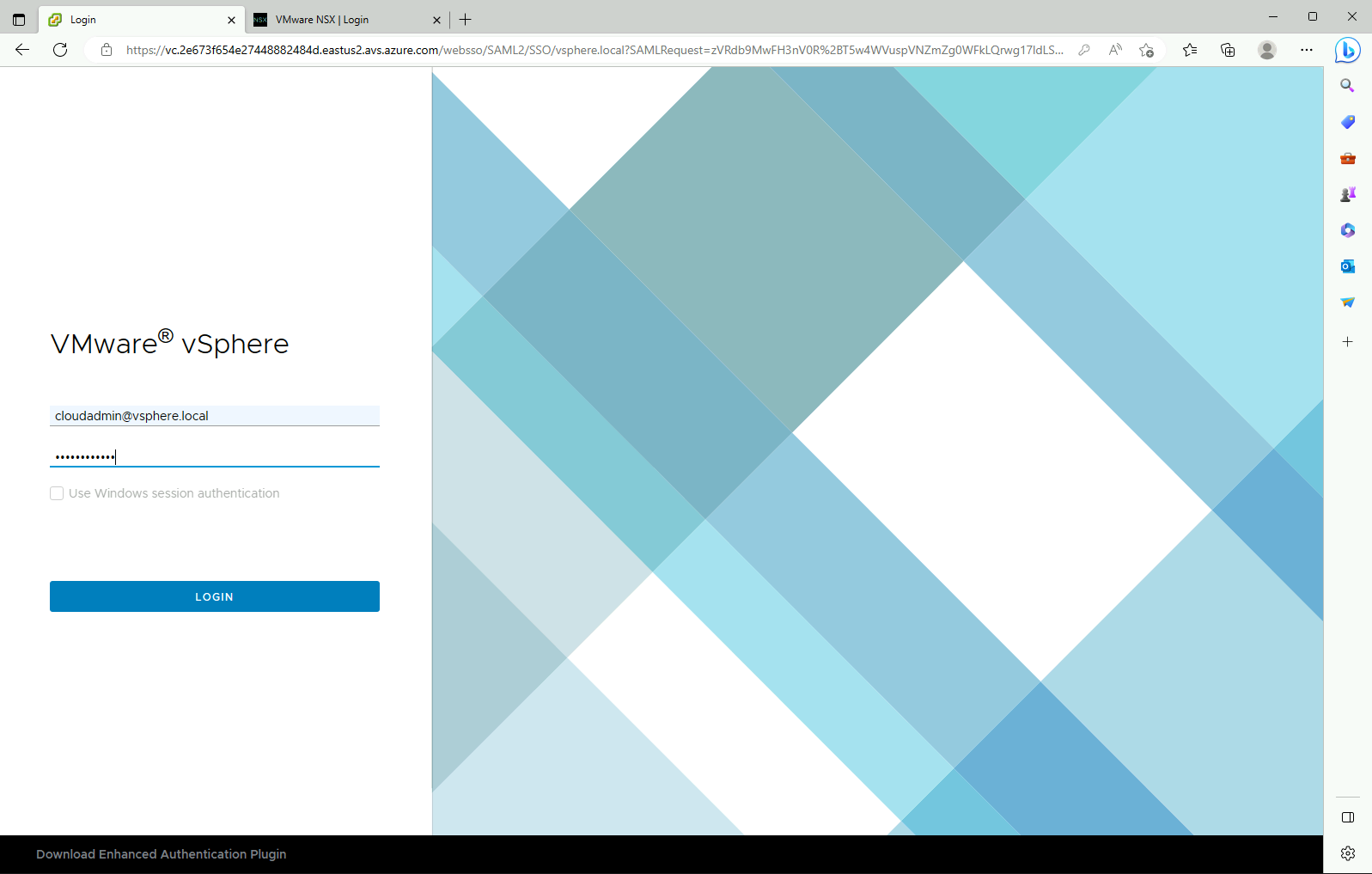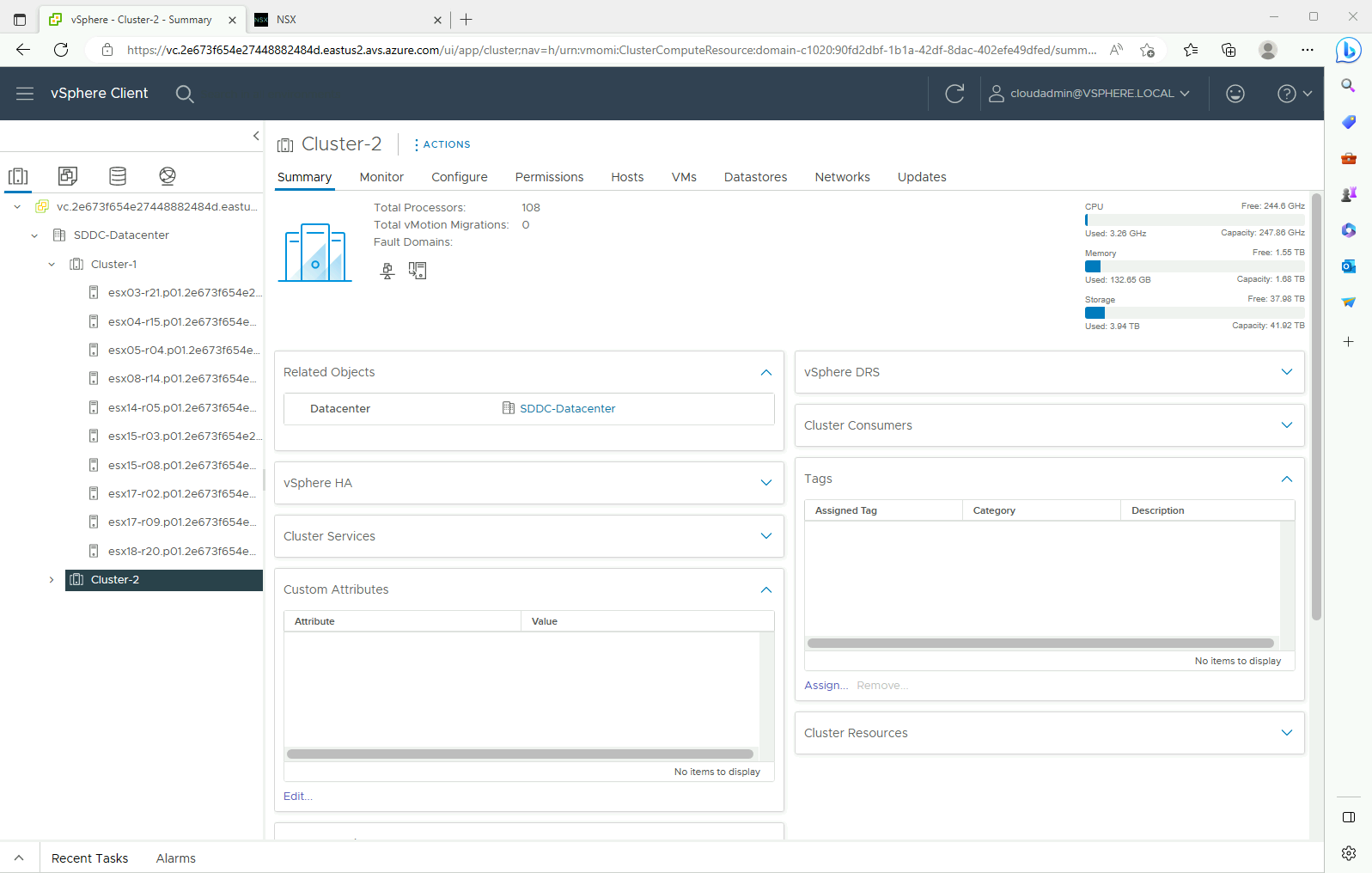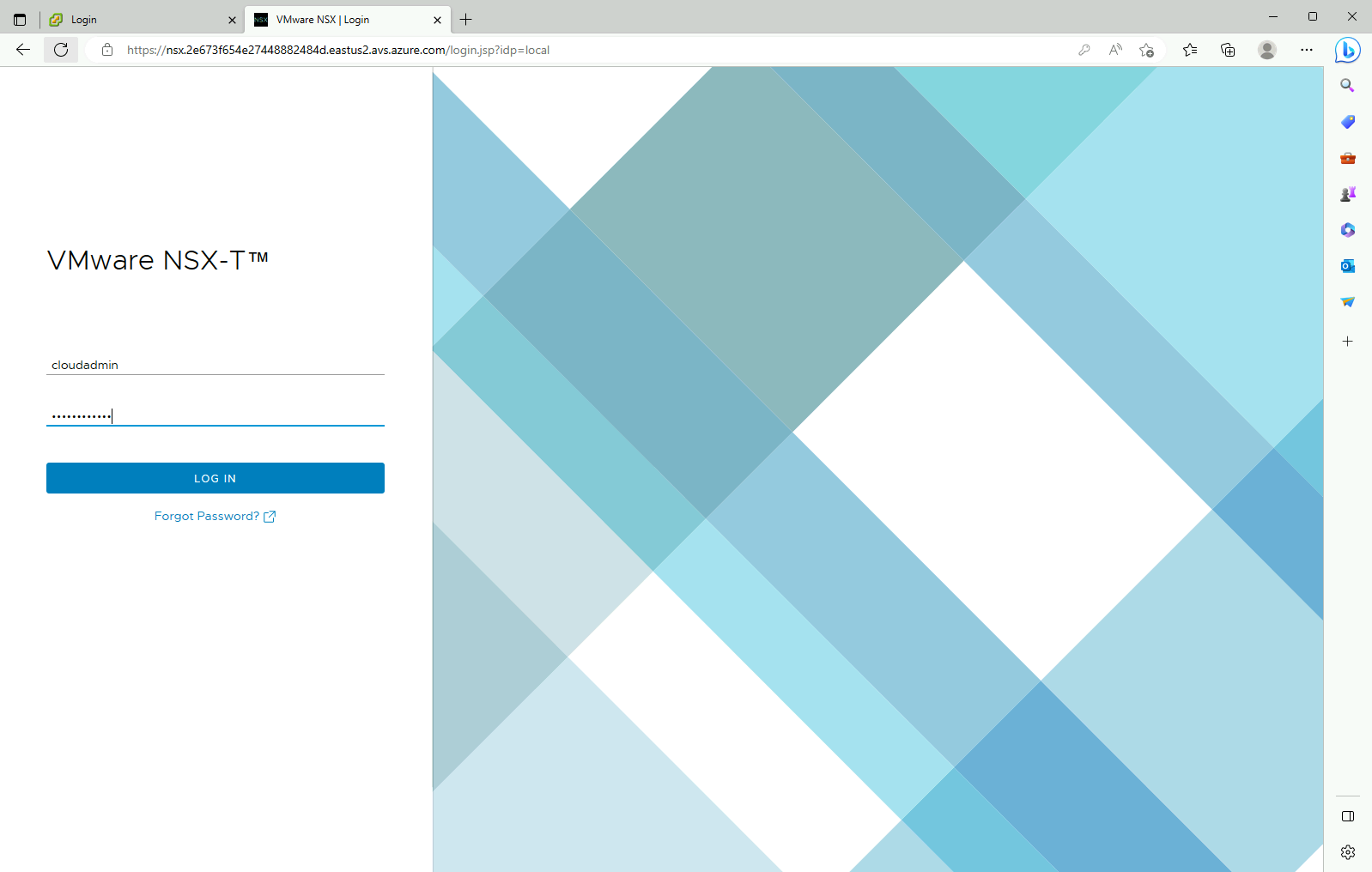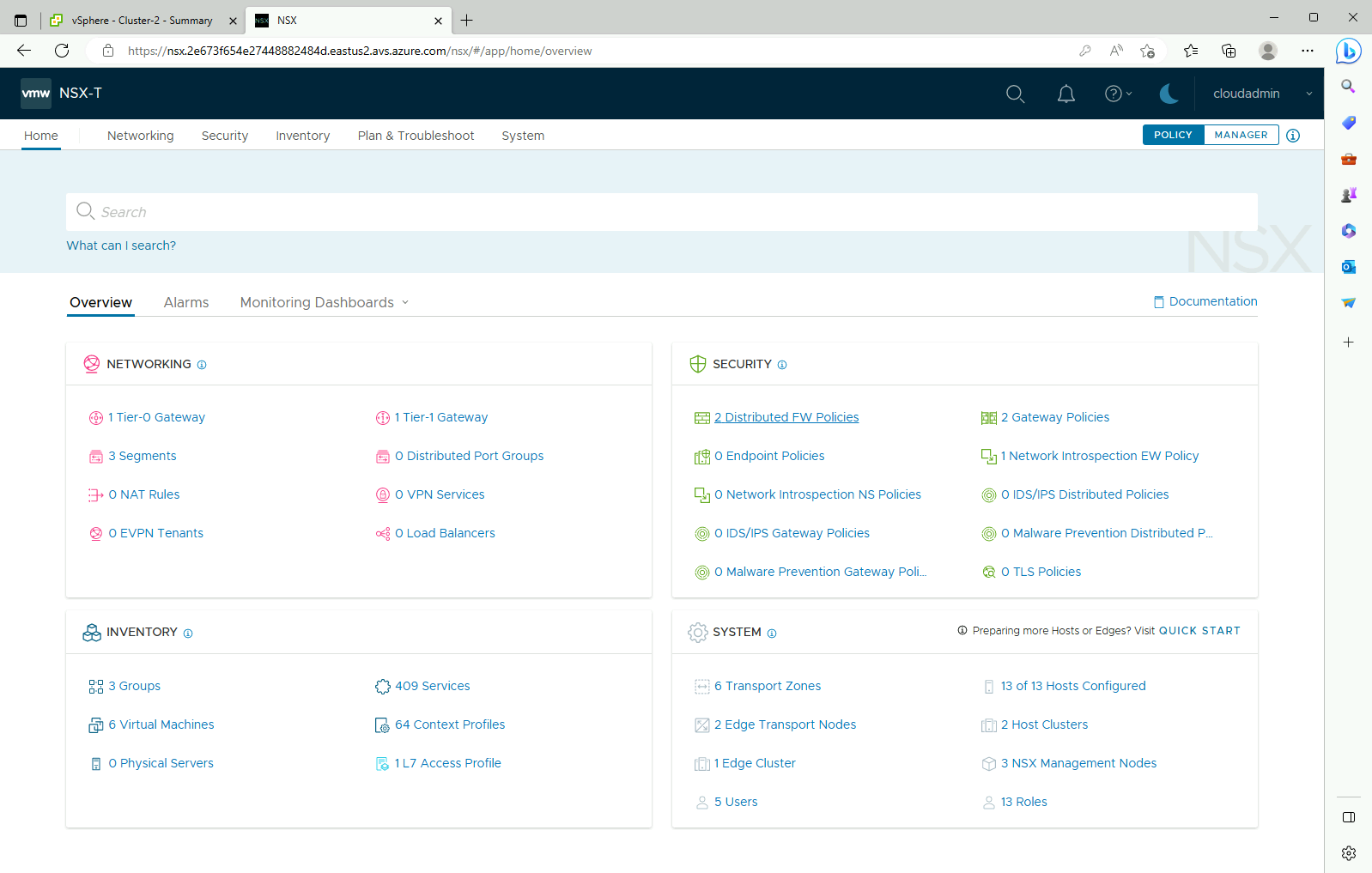Notes
L’accès à cette page nécessite une autorisation. Vous pouvez essayer de vous connecter ou de modifier des répertoires.
L’accès à cette page nécessite une autorisation. Vous pouvez essayer de modifier des répertoires.
Azure VMware Solution ne vous permet pas de gérer votre cloud privé avec votre vCenter Server local. Vous devez plutôt vous connecter à l’instance Azure VMware Solution vCenter Server via un serveur de rebond.
Dans ce tutoriel, vous allez apprendre à créer une jumpbox dans le groupe de ressources que vous avez créé dans le tutoriel précédent, et vous connecter à l’Azure VMware Solution vCenter Server. Cette jumpbox est une machine virtuelle Windows sur le réseau virtuel que vous avez créé. Elle donne accès au vCenter Server et au NSX Manager.
Dans ce tutoriel, vous allez apprendre à :
- Créez une machine virtuelle Windows pour accéder à Azure VMware Solution vCenter Server
- Se connecter au vCenter Server à partir de cette machine virtuelle
Créer une machine virtuelle Windows
Dans le groupe de ressources, sélectionnez Ajouter, recherchez et sélectionnez Microsoft Windows 10. Sélectionnez ensuite Créer.
Entrez les valeurs nécessaires dans les champs, puis sélectionnez Vérifier + créer.
Pour plus d’informations sur les champs, consultez le tableau suivant.
Champ Valeur Abonnement Cette valeur est préremplie avec l’abonnement appartenant au groupe de ressources. Groupe de ressources La valeur est préremplie pour le groupe de ressources actuel que vous avez créé dans le tutoriel précédent. Nom de la machine virtuelle Entrez un nom unique pour la machine virtuelle. Région Sélectionnez le lieu géographique de la machine virtuelle. Options de disponibilité Laissez la valeur par défaut sélectionnée. Image Sélectionnez l’image de machine virtuelle. Taille Laissez la valeur de la taille par défaut. Type d’authentification Sélectionnez Mot de passe. Nom d’utilisateur Entrez le nom d’utilisateur pour la connexion à la machine virtuelle. Mot de passe Entrez le mot de passe pour la connexion à la machine virtuelle. Confirmer le mot de passe Entrez le mot de passe pour la connexion à la machine virtuelle. Ports d’entrée publics Sélectionnez Aucun. Une fois la validation réussie, sélectionnez Créer pour démarrer le processus de création de la machine virtuelle.
Se connecter au serveur vCenter de votre cloud privé
À partir de la jump box, connectez-vous au client vSphere avec VMware vCenter Server SSO à l’aide d’un nom d’utilisateur d’administrateur cloud, et vérifiez que l’interface utilisateur s’affiche correctement.
Dans le Portail Azure, sélectionnez votre cloud privé, puis Gérer>Informations d’identification VMware.
Les URL et les informations d’identification de l’utilisateur pour le cloud privé vCenter Server et NSX Manager sont affichées.
Accédez à la machine virtuelle que vous avez créée à l’étape précédente et connectez-vous à cette machine.
Si vous avez besoin d’aide pour la connexion à la machine virtuelle, consultez connexion à une machine virtuelle pour plus d’informations.
Dans la machine virtuelle Windows, ouvrez un navigateur et accédez aux URL vCenter Server et NSX Manager dans deux onglets.
Sous l’onglet vSphere Client, entrez les informations d’identification de l’utilisateur
cloudadmin@vsphere.localde l’étape précédente.Dans le second onglet du navigateur, connectez-vous à NSX Manager avec les précédentes informations d’identification utilisateur « cloudadmin ».
Étapes suivantes
Dans ce didacticiel, vous avez appris à :
- Créer une machine virtuelle Windows à utiliser pour se connecter à vCenter Server
- Se connecter à vCenter Server à partir de votre machine virtuelle
- Connectez-vous à NSX Manager à partir de votre machine virtuelle
Passez au tutoriel suivant pour découvrir comment créer un réseau virtuel afin de configurer la gestion locale pour vos clusters de cloud privé.